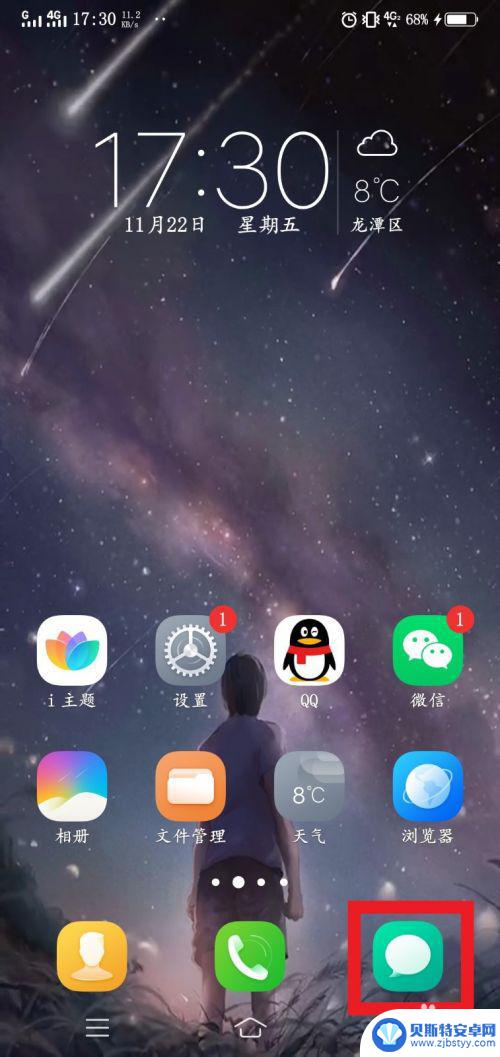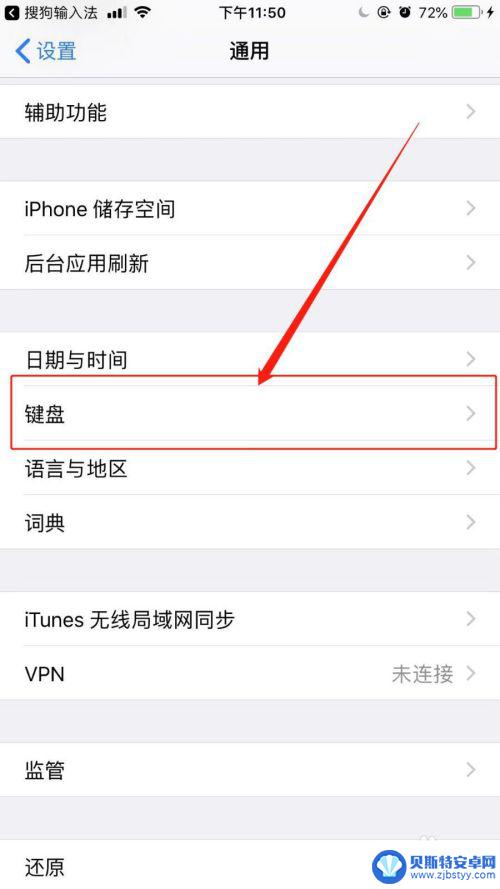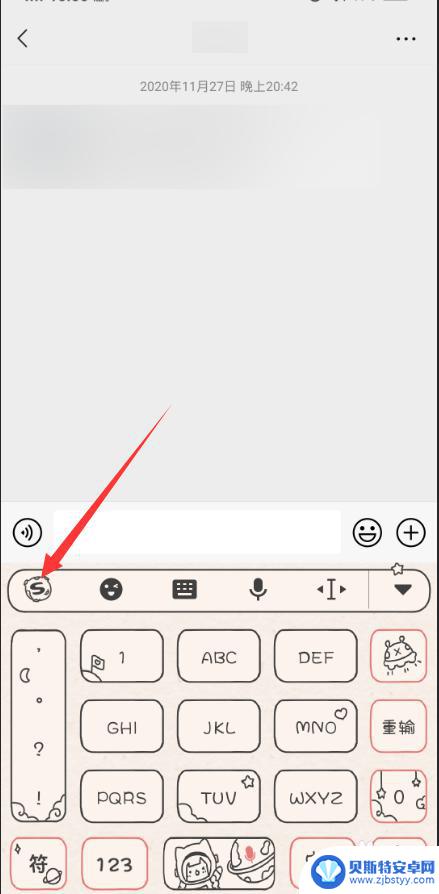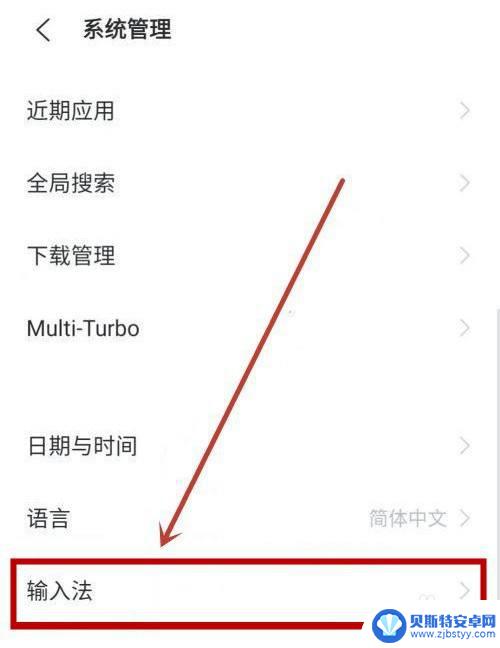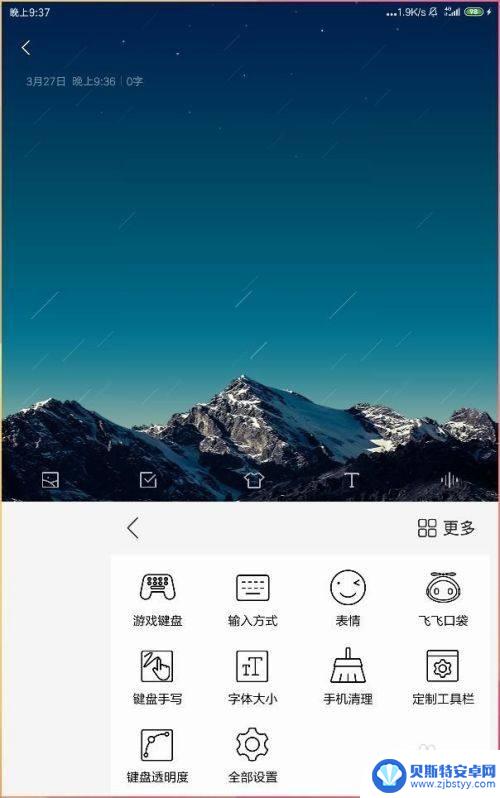苹果手机怎么换个性键盘输入法 苹果手机如何设置键盘皮肤
在如今的社交媒体时代,个性化已成为了人们追求的一种生活方式,而在我们日常使用的苹果手机上,键盘输入法作为我们与外界沟通的桥梁,也变得愈发重要。苹果手机如何换个性键盘输入法?如何设置键盘皮肤?这些问题成为了许多用户关注和探索的焦点。想要在键盘上展示自己的个性,不再墨守成规,通过简单的设置,我们可以轻松为手机键盘注入一抹独特的风采,让我们一起来探索吧!
苹果手机如何设置键盘皮肤
步骤如下:
1.首先下载搜狗输入法,然后打开手机手机上的“设置”。点击进入后,点击“通用”,点击后再点击“键盘”,再点击键盘。
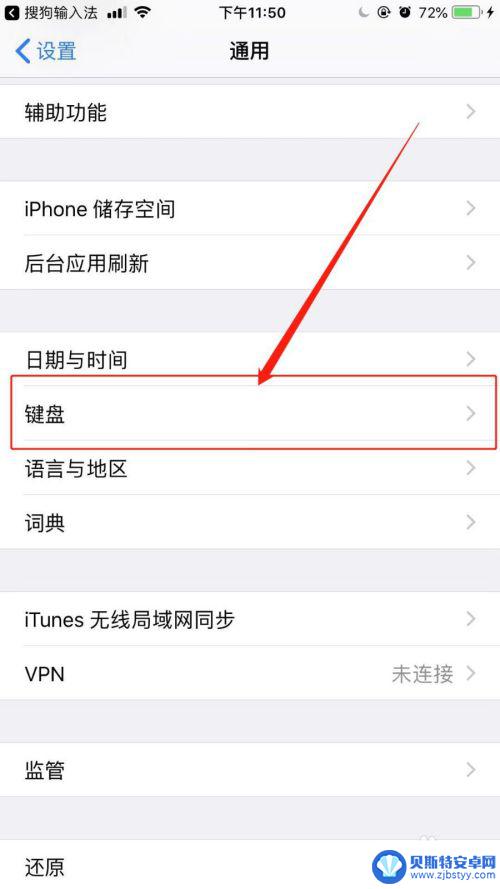
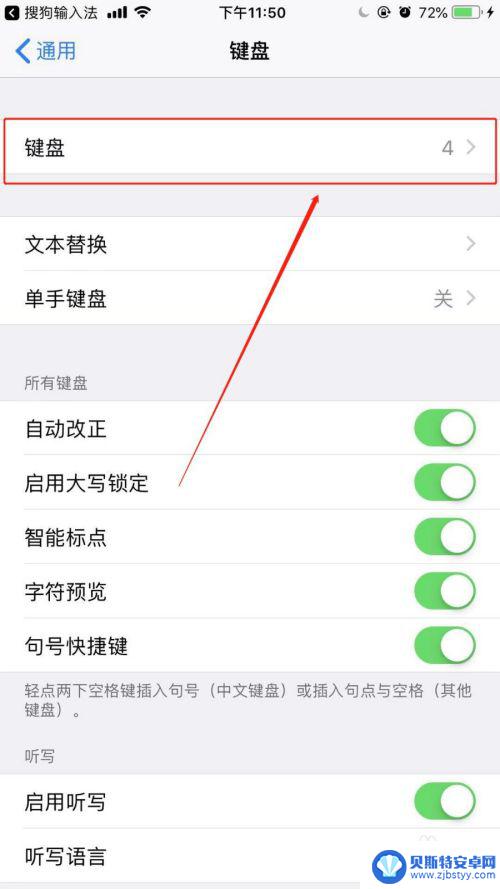
2.选择添加新键盘,将“搜狗输入法”添加进去。
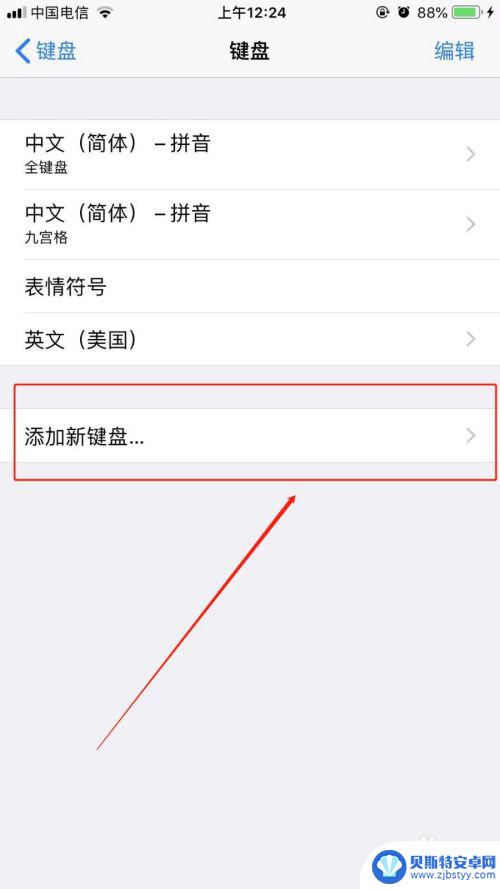
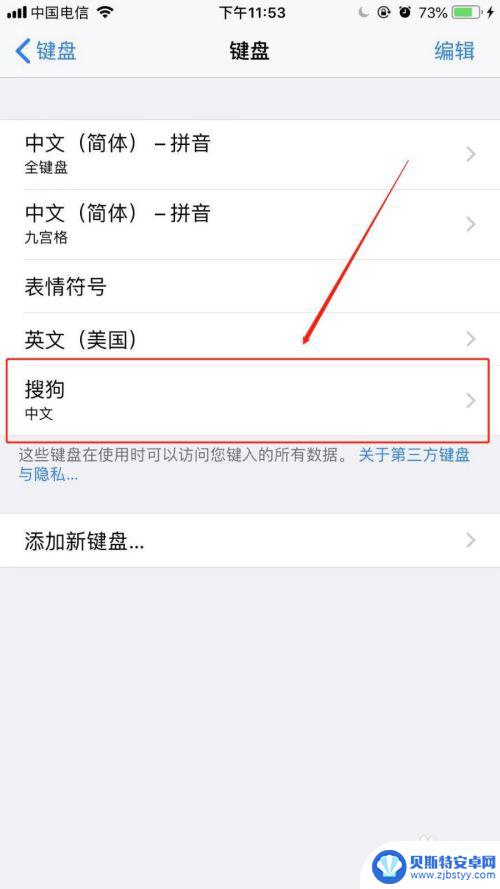
3.这时我们需要点开微信,然后打开键盘,长按左下角图标,然后选择 搜狗。
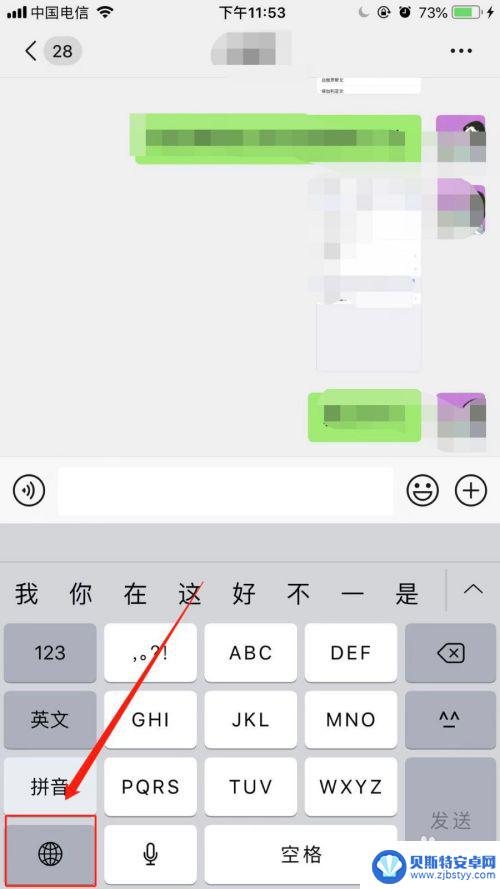
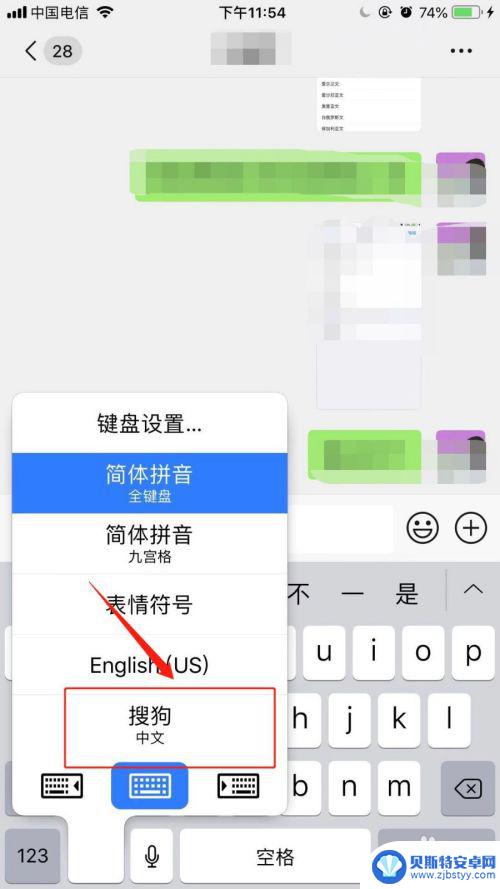
4.最后选择键盘左上角搜狗标志,选择皮肤,再修改键盘皮肤即可。
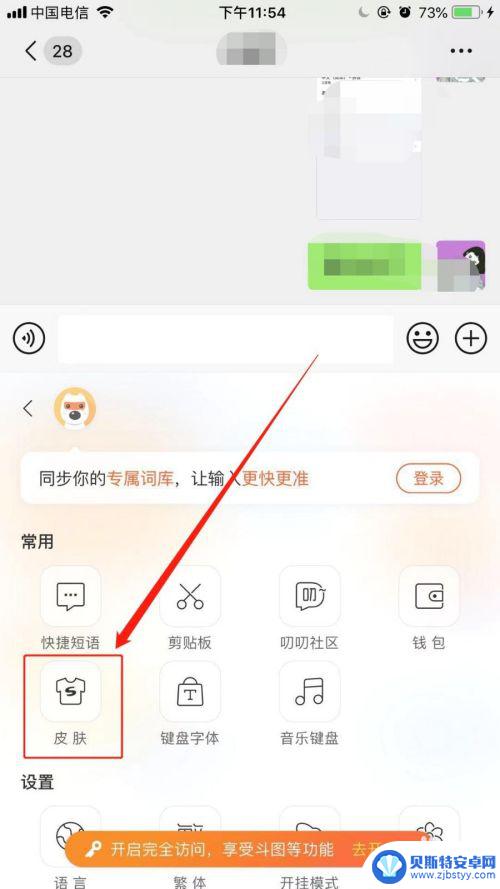
以上就是更改苹果手机个性化键盘输入法的全部内容,如果您遇到这个问题,可以按照以上方法解决,希望这能对大家有所帮助。
相关教程
-
华为手机的键盘皮肤怎么设置 华为手机输入法怎么换皮肤
华为手机作为一款备受用户喜爱的智能手机品牌,其键盘皮肤设置和输入法换肤功能备受关注,在日常使用中如何个性化设置键盘皮肤,成为许多用户关注的焦点。通过华为手机的设置,用户可以轻松...
-
如何更换手机键盘皮肤vivo vivo手机键盘皮肤设置教程
在使用vivo手机的过程中,键盘是我们经常接触的部分,如果你对键盘的外观感到厌倦,可以考虑更换手机键盘皮肤来为手机增添一些新鲜感。vivo手机提供了丰富的键盘皮肤选择,让用户可...
-
苹果手机怎么换按钮皮肤 苹果手机键盘皮肤设置方法
苹果手机的外观设计一直备受用户喜爱,但有时候可能会感到单调,为了让手机更具个性化,很多用户选择更换按钮和键盘的皮肤。换按钮皮肤的方法非常简单,只需在手机设置中寻找到通用-辅助功...
-
如何自制手机里的键盘皮肤 怎么自定义手机键盘皮肤
如何自制手机里的键盘皮肤,现代人离不开手机,而手机键盘作为我们日常使用最频繁的功能之一,如何让它变得与众不同呢?自制手机里的键盘皮肤无疑是一个很好的选择,通过自定义手机键盘皮肤...
-
vivo手机键盘设置方法 vivo手机键盘设置教程
vivo手机键盘设置方法是指通过调整手机键盘的设置来提高用户的输入体验和操作便利性,在vivo手机上,用户可以根据自己的喜好和习惯,对键盘的布局、大小、输入方式等进行个性化设置...
-
手机如何设置键盘变小写 手机键盘字母大小写切换方法
随着手机的普及和应用的广泛使用,手机键盘的大小写切换方法也成为了人们关注的话题,当我们使用手机输入文字时,有时需要切换键盘的大小写模式以满足不同的输入需求。如何设置手机键盘的大...
-
手机能否充值etc 手机ETC充值方法
手机已经成为人们日常生活中不可或缺的一部分,随着手机功能的不断升级,手机ETC充值也成为了人们关注的焦点之一。通过手机能否充值ETC,方便快捷地为车辆进行ETC充值已经成为了许...
-
手机编辑完保存的文件在哪能找到呢 手机里怎么找到文档
手机编辑完保存的文件通常会存储在手机的文件管理器中,用户可以通过文件管理器或者各种应用程序的文档或文件选项来查找,在手机上找到文档的方法取决于用户的手机型号和操作系统版本,一般...
-
手机如何查看es文件 手机ES文件浏览器访问电脑共享文件教程
在现代社会手机已经成为人们生活中不可或缺的重要工具之一,而如何在手机上查看ES文件,使用ES文件浏览器访问电脑共享文件,则是许多人经常面临的问题。通过本教程,我们将为大家详细介...
-
手机如何使用表格查找姓名 手机如何快速查找Excel表格中的信息
在日常生活和工作中,我们经常需要查找表格中的特定信息,而手机作为我们随身携带的工具,也可以帮助我们实现这一目的,通过使用手机上的表格应用程序,我们可以快速、方便地查找需要的信息...